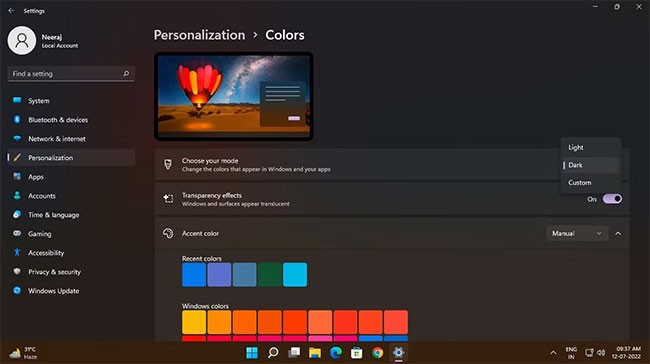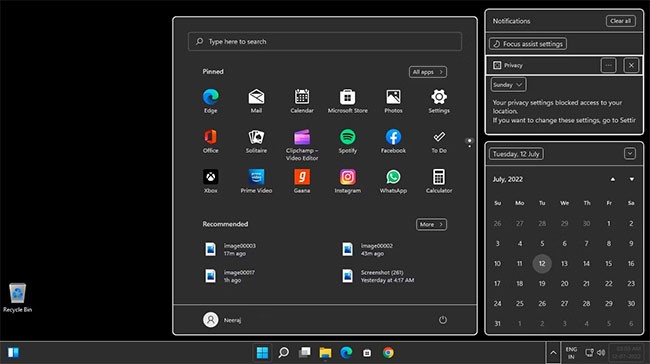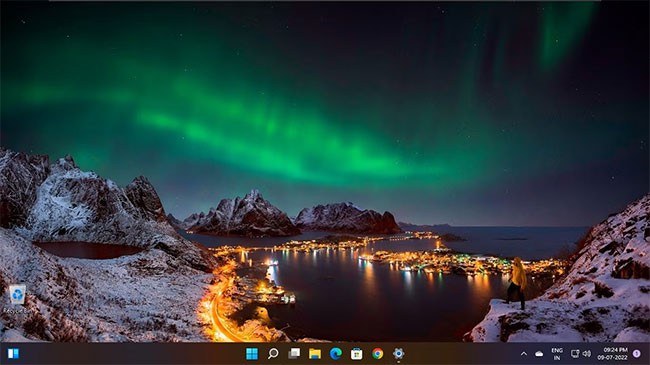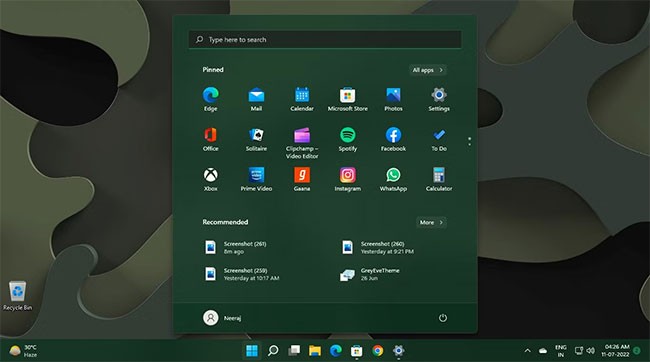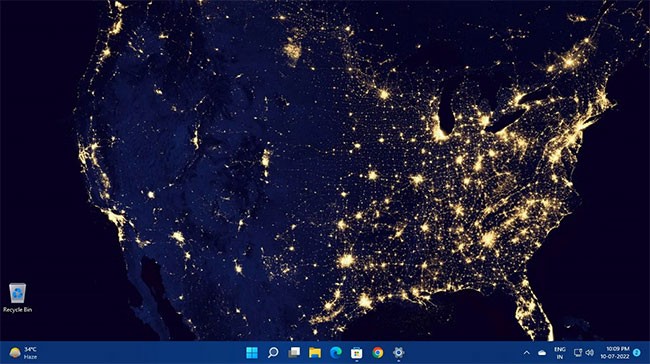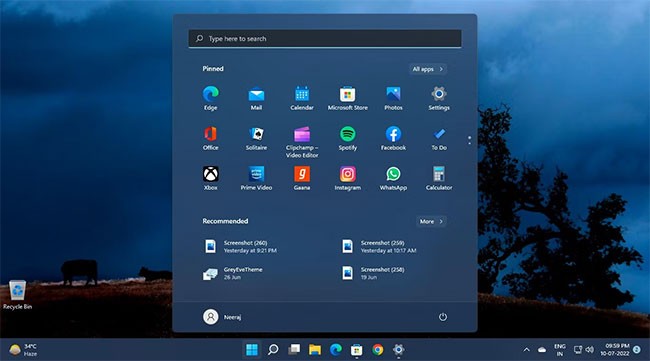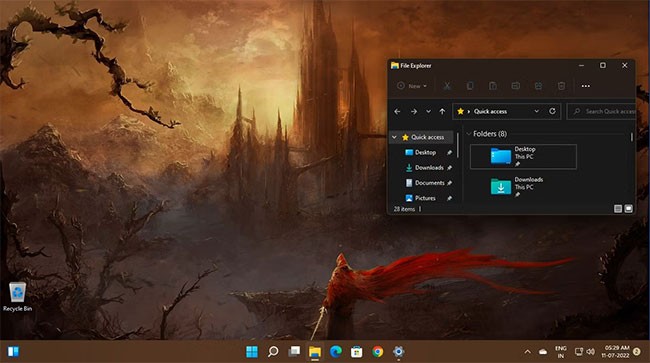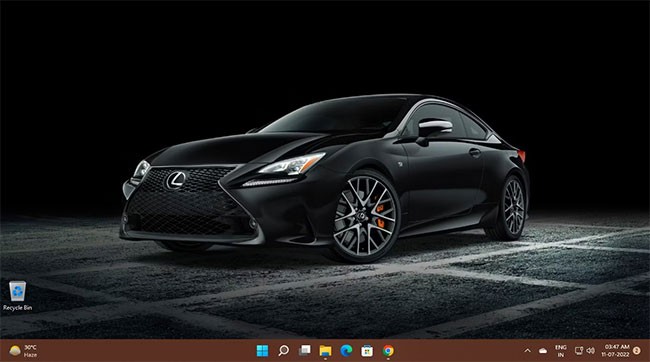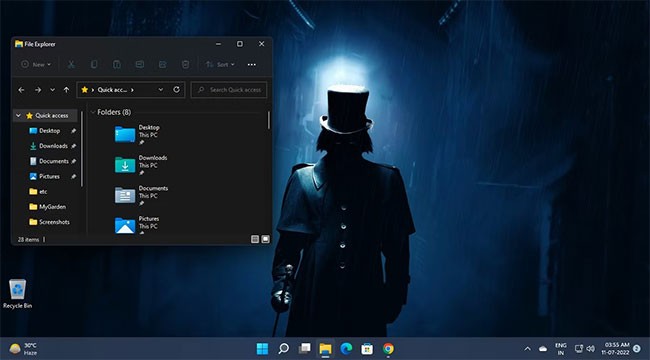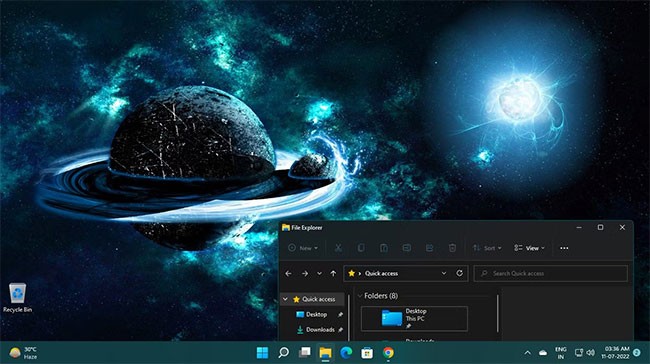Il existe de nombreux thèmes disponibles pour Windows 11, mais les thèmes sombres ont un attrait particulier, car ils sont vraiment uniques. De plus, les thèmes sombres semblent souvent plus attrayants.
Si vous êtes un amateur du mode sombre à la recherche de thèmes sombres sympas pour personnaliser votre PC Windows 11, ne manquez pas l'article suivant ! Quantrimang.com a compilé certains des meilleurs thèmes sombres parmi lesquels vous pouvez choisir.
1. Mode sombre de Windows 11
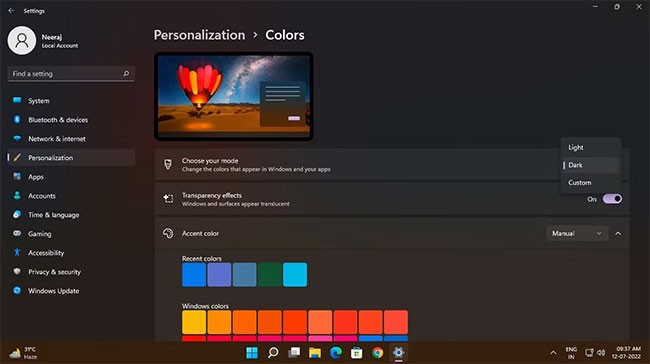
Windows 11 dispose d'un excellent mode sombre que vous pouvez facilement activer sur le système d'exploitation et les applications.
Cliquez avec le bouton droit sur le bouton Démarrer (icône Windows) dans la barre des tâches et sélectionnez Paramètres. Dans Paramètres , cliquez sur Personnalisation dans le volet de gauche, puis sélectionnez Couleurs. Sur la page Couleurs , cliquez sur la flèche déroulante à côté de Choisissez votre mode et sélectionnez Mode.
Vous pouvez également ajouter un raccourci clavier pour activer et désactiver le mode sombre dans Windows 11 . Et même programmer le mode sombre avec une application pratique .
2. Ève grise
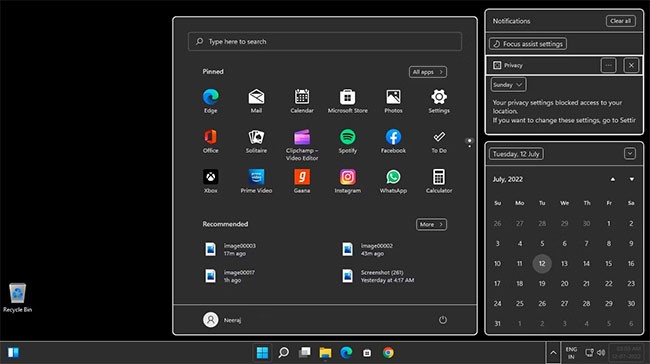
Grey Eve est un thème simple qui transforme votre bureau en un espace sombre et profond. De plus, il donne aux applications Windows une couleur gris foncé avec une bordure blanche autour d'elles. Vous verrez cet effet gris dans les paramètres, le menu Démarrer, le volet Calendrier, le volet Notifications, l'explorateur de fichiers et d'autres fenêtres d'applications système.
Selon le développeur, Grey Eve est basé sur le thème Windows High Contrast, que vous pouvez appliquer sans modifier le système.
3. Les aurores boréales
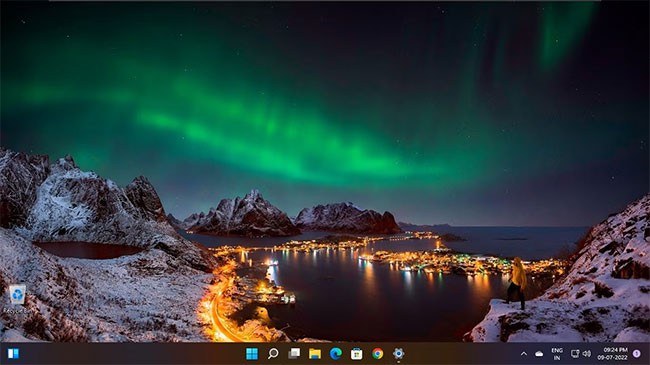
Les aurores boréales, ou aurores boréales, sont des spectacles de lumière naturelle qui scintillent dans le ciel. Ce spectacle lumineux spectaculaire se produit lorsque le champ magnétique terrestre redirige les particules énergétiques du Soleil vers le pôle Nord.
Les aurores boréales fascinent les scientifiques et les observateurs du ciel depuis des millénaires. Vous pouvez voir la magie qu'ils apportent à votre bureau avec ce thème gratuit. Profitez de superbes photos à longue exposition des aurores boréales et de la Voie lactée du monde entier, notamment de Norvège, d'Islande, de Thaïlande et de la Vallée de la Mort, aux États-Unis.
4. Édition spéciale Forest Camo
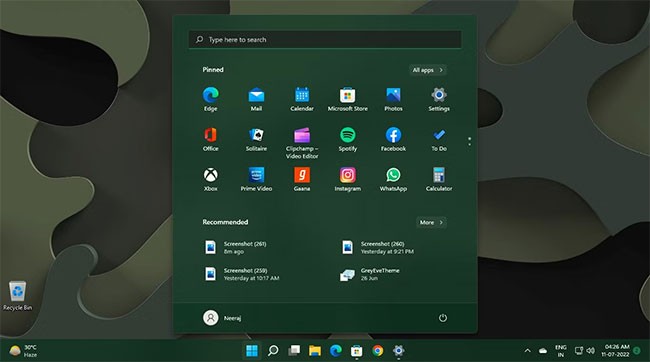
Comme son nom l'indique, ce thème met en valeur l'art du camouflage avec sa palette de couleurs vert foncé emblématique. Il y a un motif de camouflage typique et d'autres motifs avec la beauté de l'herbe, des lacs et des montagnes.
Ce pack de thèmes exclusif comprend 9 images qui apporteront un look inspiré de la nature à votre bureau Windows. De plus, ce thème est conçu pour fonctionner parfaitement avec la souris Bluetooth Microsoft Forest Camo Special Edition.
Un autre thème sombre sympa que vous pouvez découvrir est le pack de thèmes Nightfall Camo Special Edition qui a un thème de camouflage similaire mais avec des bleus plus vifs.
5. La Terre vue du ciel Premium
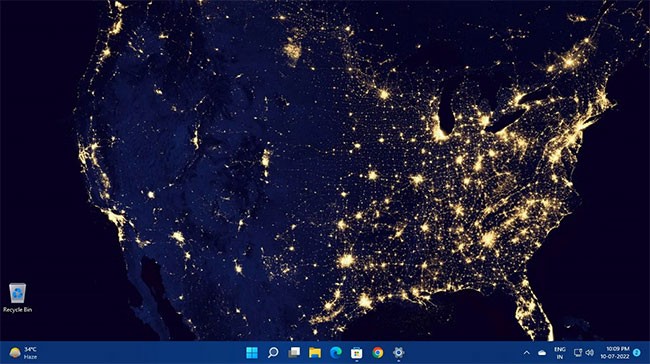
Si vous vous êtes déjà demandé à quoi ressemble la Terre vue du ciel bleu, ce thème offre des images fascinantes de notre planète sous un angle vraiment étonnant.
Avec ce thème, vous obtiendrez une vue complète de la Terre, des continents et de la météo mondiale. Cet ensemble de thèmes premium 4k de 14 images donnera vie à votre écran avec la magnifique beauté de la planète.
6. Dark Skies de Tracy Hymas
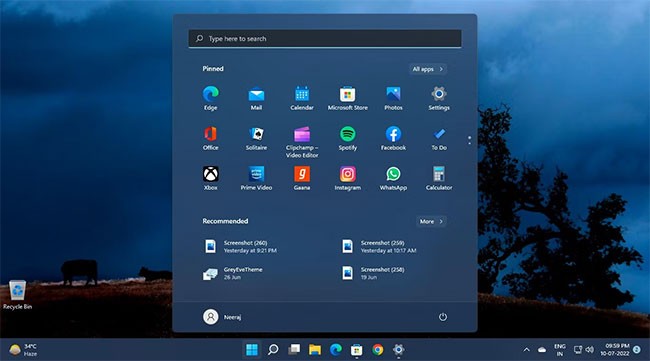
Le ciel est bleu et noir dans ce thème sombre avec des photos de Tracy Hymas. Du ciel bleu profond au-dessus des fermes et des champs aux nuages sombres avant un orage, vous verrez la profondeur des ombres remplir votre écran.
Entrez dans le monde du mystère gothique avec ce thème gratuit pour Windows !
7. Abstrait sombre

Les œuvres abstraites n’ont souvent pas de forme définie mais peuvent représenter une beauté inhabituelle, surtout lorsqu’il s’agit d’une peinture abstraite avec un thème sombre. Cette collection de thèmes sombres améliorera l'apparence de votre bureau de manière créative.
Ce thème comprend 17 fonds d'écran avec des combinaisons créatives de différentes formes, couleurs et textures.
8. Paysage de Dark Fantasy
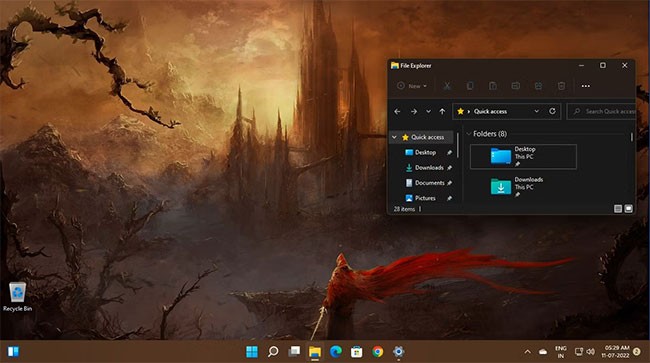
Parfois, l’art fantastique peut être effrayant et sombre. Cependant, si vous êtes fan de ce style, vous adorerez l'apparence de paysages mystérieux, de créatures étranges et d'obscurité profonde sur votre écran grâce au thème Dark Fantasy Landscape.
Profitez de l'introduction de 16 paysages fantastiques de qualité HD avec une atmosphère sombre, des éléments d'horreur et de minuscules figures humaines apparaissant en arrière-plan.
9. Voitures sombres
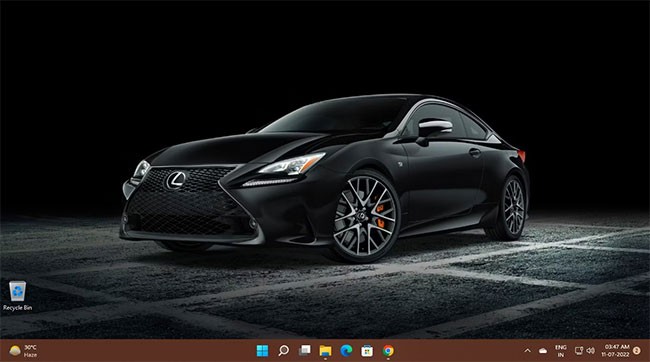
Les voitures spécialement conçues occupent une place particulière dans l’esprit des passionnés de vitesse. L'expérience devient plus engageante à mesure que les couleurs s'assombrissent, reflétant une vue époustouflante.
Si vous aimez les voitures rapides et sombres, vous adorerez ce thème Dark Cars avec 17 fonds d'écran HD présentant des marques et des modèles de voitures de luxe comme Lamborghini, Audi, Aston Martin, Maserati, Lexus, etc.
10. Écran Amoled foncé
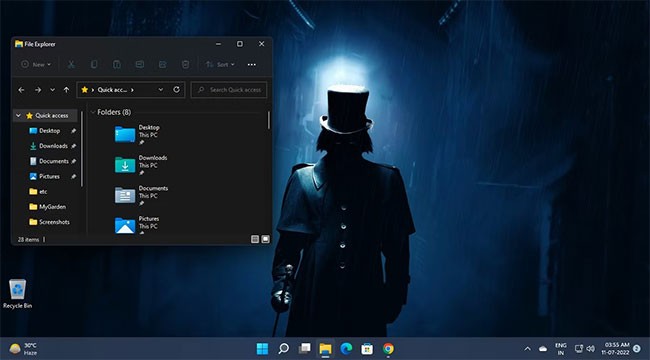
Si vous aimez l'horreur, le mystère et les sensations fortes fantastiques, vous adorerez ce thème Dark Amoled. Le thème présente des scènes de films inspirés de zombies, d'histoires d'horreur et d'art fantastique.
Créatures maléfiques, fantômes, villes hantées et forêts sombres - tout est là dans ce thème sombre avec 16 fonds d'écran HD premium pour votre bureau Windows 11.
11. Espace sombre
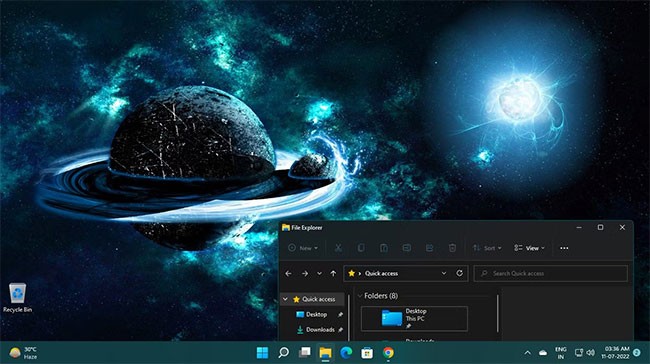
Si l’espace et ses mystères vous fascinent, alors le thème Dark Space vous ravira.
Avec 18 fonds d'écran ultra HD, ce thème sombre présente des scènes comme la lumière scintillante des étoiles dans la vaste obscurité, la beauté des planètes entourées de couleurs vibrantes et bien d'autres images à couper le souffle pour éclairer votre bureau et votre PC.